Kā lietot iPhone iestatījumus operētājsistēmā iOS 16
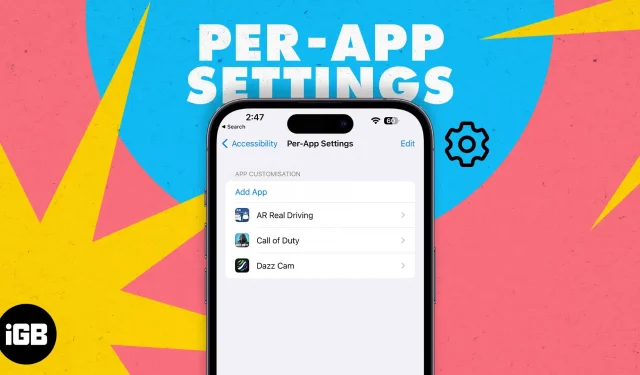
Dažās lietojumprogrammās tekstu ir grūti lasīt gaišāka fona vai mazāka fonta izmēra dēļ. Lai padarītu tekstu lasāmāku, jums ir jāpalielina visas lietotāja saskarnes fonta lielums, kas nav labākā izvēle.
Tomēr, izmantojot katras lietotnes iestatījumus, varat pielāgot atsevišķus vizuālos elementus atsevišķām lietotnēm, un šeit ir sniegts pilnīgs ceļvedis, kas palīdzēs jums kā profesionālim izmantot katras lietotnes pieejamības iestatījumus savā iPhone tālrunī!
- Kādi ir katras lietotnes iestatījumi iPhone tālrunī?
- Katras lietojumprogrammas iestatījumiem ir pieejamas pielāgošanas funkcijas
- Kā pievienot lietotni katras lietotnes iestatījumiem iPhone tālrunī
- Kā noņemt lietotnes no katras lietotnes iestatījumiem iPhone tālrunī
- Kā labot katras lietotnes pieejamības iestatījumus, kas nedarbojas iPhone tālrunī
Kādi ir katras lietotnes iestatījumi iPhone tālrunī?
Katras lietotnes iestatījumi ļauj lietotājiem mainīt lietotnes lietotāja saskarnes vizuālos elementus. Izmaiņas, kas veiktas lietotnē, izmantojot katras lietotnes iestatījumus, neietekmē jūsu iPhone kopējo lietotāja pieredzi. Izmaiņas tiek lietotas automātiski katru reizi, kad lietojumprogramma tiek palaista. Tiklīdz pārslēdzaties uz citu programmu vai aizverat lietojumprogrammu, iestatījumi tiks atjaunoti uz noklusējuma vērtībām.
Piemēram, ja jums ir grūti lasīt īsziņas lietotnē Ziņojumi, varat ieslēgt opcijas Treknraksts un Samazināt caurspīdīgumu, lai uzlabotu teksta lasāmību.
Apple vienmēr ir veicis papildinājumus pieejamības iestatījumos savās ierīcēs. Tas galvenokārt tiek darīts, lai uzlabotu pieredzi lietotājiem ar invaliditāti un padarītu lietotāja interfeisa navigāciju tikpat vienkāršu kā citiem.
Šī funkcija pirmo reizi tika ieviesta operētājsistēmā iOS 15, un šeit ir saraksts ar visām pielāgošanas funkcijām, kas pieejamas katras lietotnes iestatījumos.
Katras lietojumprogrammas iestatījumiem ir pieejamas pielāgošanas funkcijas
- Treknraksts: ja iespējots, viss parādītais teksts kļūst trekns.
- Palielināts teksts: izmantojot slīdni, varat mainīt teksta lielumu.
- Pogu formas: pievieno pasvītrojumu vai formu visiem navigācijas teksta elementiem (Atpakaļ, Sākums utt.), lai tie izskatītos kā pogas.
- Ieslēgšanas/izslēgšanas etiķetes: slēdžiem, kas ir izslēgti, tiek pievienots “O”. Iespējotajiem slēdžiem ir pievienots “I”.
- Samazināt caurspīdīgumu: uzlabo kontrastu, samazinot caurspīdīgumu uz noteiktiem foniem un uzlabo teksta lasāmību.
- Palielināt kontrastu: maina krāsu kontrastu starp lietotnes priekšplānu un fonu un maina teksta stilu, lai uzlabotu salasāmību.
- Atšķirties bez krāsām: visi lietotāja interfeisa elementi, kas paļaujas tikai uz krāsu, lai sniegtu informāciju, tiek aizstāti ar alternatīvām.
- Viedā invertēšana: ja iespējots, invertē lielāko daļu krāsu, izņemot attēlus, multivides failus un dažas lietojumprogrammas, kurās tiek izmantoti tumši krāsu stili.
- Samazināt kustību: ievērojami samazina lietotāja interfeisa animāciju. Tas arī atspējo sākuma ekrāna ikonu paralakses efektu.
- Dodiet priekšroku vienmērīgām pārejām: opcija Gluda pāreja ir redzama tikai tad, ja ir iespējota Reduce Motion. Kad iespējojat pāreju, tas vēl vairāk samazina lietotāja interfeisa kustību, kas slīd iekšā un ārā.
- Automātiski atskaņot video priekšskatījums: tas automātiski atskaņos jebkura videoklipa priekšskatījumu, kas parādīts norādītajā lietotnē.
Lai gan daži no iepriekšminētajiem uzlabojumiem var palīdzēt pagarināt jūsu iPhone akumulatora darbības laiku, daži citi var izraisīt akumulatora lielu iztukšošanos. Turklāt automātiskās video atskaņošanas opcijas ieslēgšana var izraisīt arī lielu mobilo datu patēriņu. Iespējams, vēlēsities izslēgt dažus no iepriekš minētajiem iestatījumiem, lai uzlabotu sava iPhone akumulatora darbības laiku.
Kā pievienot lietotni katras lietotnes iestatījumiem iPhone tālrunī
- Savā iPhone tālrunī atveriet lietotni Iestatījumi.
- Pieskarieties vienumam Pieejamība.
- Ritiniet uz leju un katrai lietotnei atlasiet Iestatījumi.
- Izvēlnē “Lietojumprogrammu iestatīšana” noklikšķiniet uz “Pievienot lietotni”.
- Atrodiet izvēlēto lietotni vai ritiniet un pieskarieties tai.
- Lietojumprogramma tiks pievienota lietojumprogrammu iestatījumu sarakstam.
Vienlaikus varat pievienot tikai vienu lietojumprogrammu. Tātad, ja vēlaties katras lietotnes iestatījumiem pievienot vairākas lietotnes un tās pielāgot, tas aizņems daudz laika.
Kā noņemt lietotnes no katras lietotnes iestatījumiem iPhone tālrunī
- Savā iPhone tālrunī atveriet lietotni Iestatījumi.
- Noklikšķiniet uz Pieejamība → atlasiet katras lietotnes iestatījumi.
- Tagad augšējā labajā stūrī noklikšķiniet uz “Rediģēt”.
- Pieskarieties ikonai – (mīnus) blakus programmai, kuru vēlaties atinstalēt.
- Atlasiet Dzēst.
Kā labot katras lietotnes pieejamības iestatījumus, kas nedarbojas iPhone tālrunī
Ņemiet vērā, ka ne katra lietotne atbalstīs šos katrai lietotnei paredzētos iestatījumus. Turklāt Apple arī min, ka daži iestatījumi attiecas tikai uz “lietotnēm, kas atbalsta dinamiskus veidus, piemēram, Iestatījumi, Kalendārs, Kontakti, Pasts, Ziņojumi un Piezīmes”. Tātad, ja kādas konkrētajā lietotnē veiktās izmaiņas netiek atspoguļotas. kad palaižat lietotni, vienkārši aizveriet lietotni un restartējiet to.
Ja tas nedarbojas, restartējiet savu iPhone. Tam noteikti vajadzētu atrisināt problēmu. Tomēr, ja vēlamajā lietotnē joprojām neredzat nekādas izmaiņas, iespējams, ka lietotne neatbalstīs šīs pielāgošanas opcijas.
Apskati izmaiņas!
Kad esat veicis visus iestatījumus, palaidiet lietojumprogrammu un pārbaudiet, vai izmaiņas uzlabo lietotāja pieredzi un kā tās uzlabo. Ja jums ir kādas citas šaubas par katras lietotnes iestatījumiem vai rodas jautājumi, kas saistīti ar problēmām ar jūsu Apple produktiem, lūdzu, informējiet mūs tālāk esošajos komentāros. Mēs ar jums sazināsimies pēc iespējas ātrāk.



Atbildēt